Visual Studio创建项目的详细操作方法
在VS中如何创建项目?接下来将详细介绍步骤,帮助你解决这个问题。
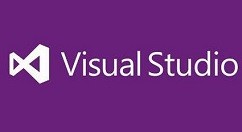
创建一个项目操作如下:
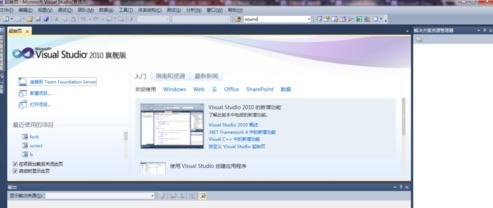
点击最左上角的“文件”--》“新建”--》“项目”,就会出现如下的界面。可以自己选择创建的什么类型的项目,如果是一般的C++就选择win32控制台应用程序,底下的名称必须填写,位置就是文件的保存位置,解决方案名称可以不用写,然后点击确定
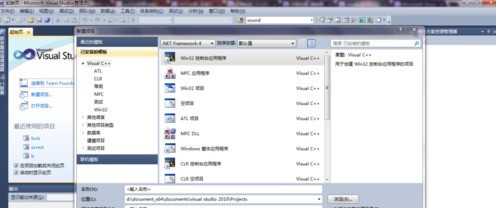
接着会进入下一个页面点击下一步,不要先点完成,因为后面还有其他设置
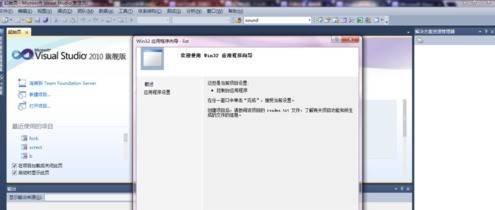
进入下一个步骤软件都会有默认的打钩处,只需在下面“空项目”打钩,点击完成即可
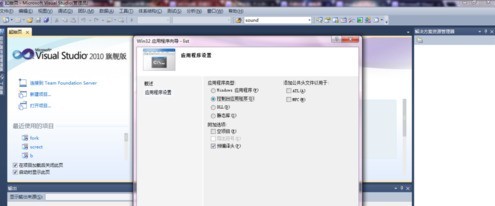
之后会进入如下界面,界面的右边会出现前面填写的解决方案名称,它的下面有四个文件,外部依赖文件、头文件、源文件、资料文件,外部依赖文件会在包含库时自己调用,头文件和源文件需自己创建。
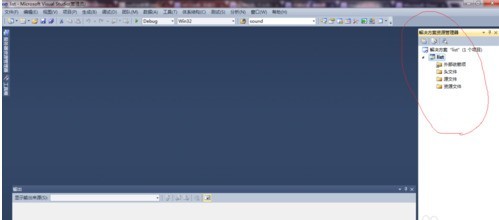
创建源文件的操作和创建项目类似,在“源文件”点击右键--》“添加”--》“新建项”,会出现很多的文件扩展名,源文件就选择C++文件(.cpp)就行了,之后头文件的创建方法和它一样,只是要选择头文件(.h)
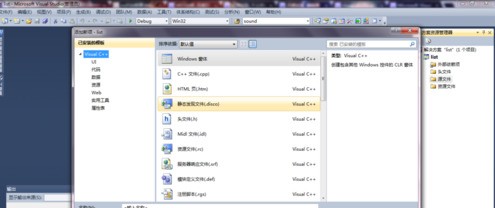
创建好之后就能在里面写代码了,注意在工具栏的上部的调试代码的方式是什么,它们不一样也可能造成代码的编译不顺利

以上这里为各位分享了安卓手机换壁纸的图文操作。有需要的朋友赶快来看看本篇文章吧。
文章标题:Visual Studio创建项目的详细操作方法
文章链接://www.hpwebtech.com/jiqiao/124212.html
为给用户提供更多有价值信息,ZOL下载站整理发布,如果有侵权请联系删除,转载请保留出处。
相关软件推荐
其他类似技巧
- 2024-03-28 11:07:46Visual Studio创建项目的详细操作方法
- 2024-03-28 11:07:46Visual Studio添加行号的详细方法
- 2024-03-28 11:07:46Visual Studio窗口界面变成黑色很多功能不见了的解决方法
- 2024-03-21 10:26:44Visual Studio添加类的图文方法
- 2024-03-21 10:26:44Visual Studio引用dll文件的详细方法
- 2024-03-18 11:20:08Visual Studio为网页插入全屏显示的背景图片的教程步骤
- 2024-03-18 11:20:08Visual Studio引用dll文件的操作方法
- 2024-03-18 11:20:08Visual Studio网页实现按钮获取手机验证码的操作方法
- 2024-03-18 11:20:08Visual Studio添加类的操作方法
- 2024-03-18 11:20:08Visual Studio网页文字添加超链接的操作方法
Microsoft Visual C++ 2015软件简介
Visual C++ 2015运行库包括C运行时库(CRT),标准C + +和MFC,C + +,和OpenMP。开发的Visual C++应用程序使用动态链接到Visual Studio 2015和Visual C + +库。具有集成开发环境,可提供编辑C语言,C++以及C++/CLI等编程语言。VC++整合了便利的除错工具,特别是整合了微软视窗程式设计(Windows API)、三维动画... 详细介绍»









